жӮЁеҘҪпјҢзҷ»еҪ•еҗҺжүҚиғҪдёӢи®ўеҚ•е“ҰпјҒ
жӮЁеҘҪпјҢзҷ»еҪ•еҗҺжүҚиғҪдёӢи®ўеҚ•е“ҰпјҒ
жң¬зҜҮеҶ…е®№дё»иҰҒи®Іи§ЈвҖңwin10еҰӮдҪ•еҝ«йҖҹжҹҘжүҫеә”з”ЁвҖқпјҢж„ҹе…ҙи¶Јзҡ„жңӢеҸӢдёҚеҰЁжқҘзңӢзңӢгҖӮжң¬ж–Үд»Ӣз»Қзҡ„ж–№жі•ж“ҚдҪңз®ҖеҚ•еҝ«жҚ·пјҢе®һз”ЁжҖ§ејәгҖӮдёӢйқўе°ұи®©е°Ҹзј–жқҘеёҰеӨ§е®¶еӯҰд№ вҖңwin10еҰӮдҪ•еҝ«йҖҹжҹҘжүҫеә”з”ЁвҖқеҗ§!
1гҖҒйҰ–е…ҲдҪ иҰҒжүҫеҲ°вҖңејҖе§ӢиҸңеҚ•вҖқпјҢе’Ңд»ҘеҫҖзҡ„windowsж“ҚдҪңзі»з»ҹдёҖж ·пјҢйғҪеңЁе·ҰдёӢи§’гҖӮиҝҷйҮҢиҝҳжңүдёҖдёӘй•ҝй•ҝзҡ„еҜ№иҜқжЎҶпјҢе°ұжҳҜе°ҸеЁңпјҢд№ҹйқһеёёеҘҪз”ЁгҖӮ
еҚ•еҮ»вҖңејҖе§ӢиҸңеҚ•вҖқ

2гҖҒеҚ•еҮ»вҖңжүҖжңүеә”з”ЁвҖқпјҢдҪ дјҡзңӢеҲ°еҫ®иҪҜз»ҷжҲ‘们жҢү0-9пјҢA-ZпјҢжӢјйҹіa-zиҝӣиЎҢдәҶеҲҶзұ»жҺ’еҲ—
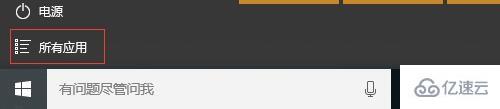
3гҖҒж №жҚ®дҪ йңҖиҰҒзҡ„еә”з”ЁйҰ–еӯ—жҜҚпјҢжүҫеҲ°зӣёеә”зҡ„дҪҚзҪ®пјҢе°ұеҸҜд»ҘеғҸеҫҖеёёдёҖж ·жү“ејҖеә”з”ЁдәҶгҖӮ
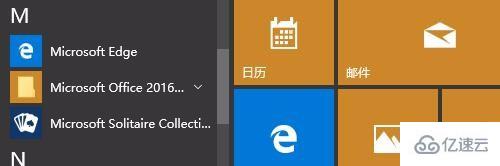
4гҖҒжңүзҡ„жңӢеҸӢжүҫдёҚеҲ°д»ҘеүҚзі»з»ҹиҮӘеёҰзҡ„з”»еӣҫзӯүеёёз”Ёе·Ҙе…·пјҢжҲ‘们еҸҜд»Ҙз”Ёе°ҸеЁңиҝӣиЎҢжҗңзҙўпјҢеңЁиҫ“е…ҘжЎҶдёӯиҫ“е…ҘвҖңз”»еӣҫвҖқпјҢе°ҸеЁңдјҡеҢ№й…ҚжүҫеҲ°з”»еӣҫзҡ„еә”з”ЁпјҢжҢүеӣһиҪҰпјҢе°ұеҸҜд»Ҙжү“ејҖз”»еӣҫдәҶгҖӮ
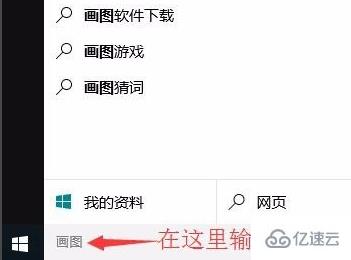
5гҖҒд»»дҪ•зі»з»ҹеә”з”ЁпјҢжҜ”еҰӮи®ҫеӨҮз®ЎзҗҶеҷЁгҖҒжҺ§еҲ¶йқўжқҝзӯүпјҢеқҮеҸҜд»ҘеңЁе°ҸеЁңдёӯзӣҙжҺҘжҗңзҙўжүҫеҲ°гҖӮ
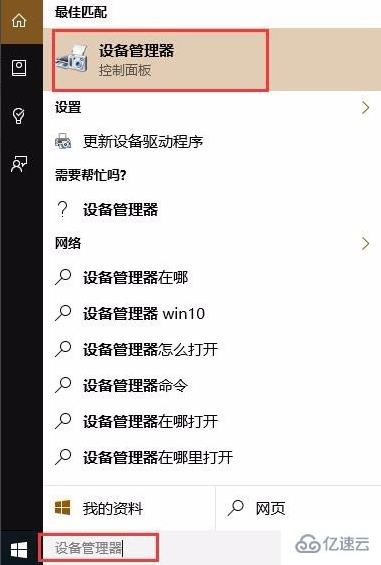
6гҖҒеҪ“然е’Ңе°ҸеЁңеҜ№иҜқпјҢиҝҳеҸҜд»ҘиҝӣиЎҢзӣҙжҺҘзҡ„зҪ‘йЎөжҗңзҙўпјҒеҫ—еҲ°жғіиҰҒеҫ—еҲ°зҡ„зӯ”жЎҲгҖӮ
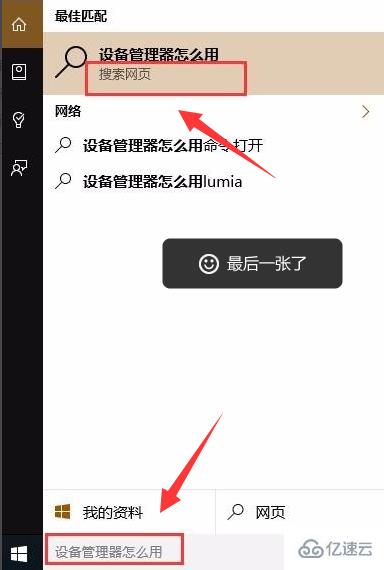
еҲ°жӯӨпјҢзӣёдҝЎеӨ§е®¶еҜ№вҖңwin10еҰӮдҪ•еҝ«йҖҹжҹҘжүҫеә”з”ЁвҖқжңүдәҶжӣҙж·ұзҡ„дәҶи§ЈпјҢдёҚеҰЁжқҘе®һйҷ…ж“ҚдҪңдёҖз•Әеҗ§пјҒиҝҷйҮҢжҳҜдәҝйҖҹдә‘зҪ‘з«ҷпјҢжӣҙеӨҡзӣёе…іеҶ…е®№еҸҜд»Ҙиҝӣе…Ҙзӣёе…ійў‘йҒ“иҝӣиЎҢжҹҘиҜўпјҢе…іжіЁжҲ‘们пјҢ继з»ӯеӯҰд№ пјҒ
е…ҚиҙЈеЈ°жҳҺпјҡжң¬з«ҷеҸ‘еёғзҡ„еҶ…е®№пјҲеӣҫзүҮгҖҒи§Ҷйў‘е’Ңж–Үеӯ—пјүд»ҘеҺҹеҲӣгҖҒиҪ¬иҪҪе’ҢеҲҶдә«дёәдё»пјҢж–Үз« и§ӮзӮ№дёҚд»ЈиЎЁжң¬зҪ‘з«ҷз«ӢеңәпјҢеҰӮжһңж¶үеҸҠдҫөжқғиҜ·иҒ”зі»з«ҷй•ҝйӮ®з®ұпјҡis@yisu.comиҝӣиЎҢдёҫжҠҘпјҢ并жҸҗдҫӣзӣёе…іиҜҒжҚ®пјҢдёҖз»ҸжҹҘе®һпјҢе°Ҷз«ӢеҲ»еҲ йҷӨж¶үе«ҢдҫөжқғеҶ…е®№гҖӮ